Aplikácia Filmy a televízia alebo presnejšie Fotografieaplikácia v systéme Windows 10 umožňuje rozdelenie aj zlúčenie videí. Aplikácia Groove v systéme Windows 10 je však neuveriteľne jednoduchá. Má ekvalizér, ale aj to je posledný dodatok, takže nezabudnite pomocou aplikácie upravovať svoje zvukové súbory. MP3 je populárny zvukový formát a ak máte súbor MP3, ktorý musíte rozdeliť, aplikácia Groove nie je jeho aplikácia. Nájdete základné aplikácie, ktoré dokážu tento trik, ale spoľahlivo dobrou je Audacity. Používať na zložitejšie veci je trochu zložitejšie, ale na rozdelenie súborov MP3 je ľahké sa ich naučiť.
Rozdeľte súbory MP3
Audacity je bezplatná aplikácia s otvoreným zdrojovým kódom, takže pokračujtea stiahnite si ho a nainštalujte. Skôr ako začneme s úpravou súboru, vedzte, že Audacity predvolene neprepisuje pôvodný súbor bez ohľadu na to, čo robíte. Keď doň pridáte súbor a upravíte ho, v podstate vytvárate projekt. Uloží sa ako projekt, pokiaľ ho exportujete.
Otvorte Audacity a presuňte súbor MP3chcete sa rozdeliť. Váš súbor je zobrazený vo forme vlnovej dĺžky. Kliknite a potiahnite kurzor myši nad časťou, ktorú chcete vystrihnúť. Na presnejší výber použite možnosť Začiatok a koniec výberu v dolnej časti.
Prejdite do ponuky Upraviť. Vyberte Vystrihnúť alebo jednoducho použite klávesovú skratku Ctrl + X a vybraný bit odstráni. Potom môžete prejsť na Súbor> Exportovať> Exportovať ako MP3. Zvyšný bit súboru je možné exportovať do formátu MP3. Budete však musieť pomenovať iný názov, aby počas exportu neprepísal pôvodný súbor.

Ak chcete vystrihnúť časť, ktorá nie je vybraná, prejdite na Upraviť> Orezať.
Audacity sa tiež môže spojiť s dvoma rôznymi zvukovými súbormi. Je to neuveriteľne jednoduché. Presuňte myšou súbory, ktoré chcete zlúčiť, do Audacity. Ak chcete zlúčiť celý súbor s iným, kliknite naň a pomocou klávesovej skratky Ctrl + A vyberte všetky. Na skopírovanie použite klávesovú skratku Ctrl + C. Kliknite na iný súbor na presnom mieste, kde chcete vložiť zvuk z prvého, a vložte ho pomocou klávesovej skratky Ctrl + V.
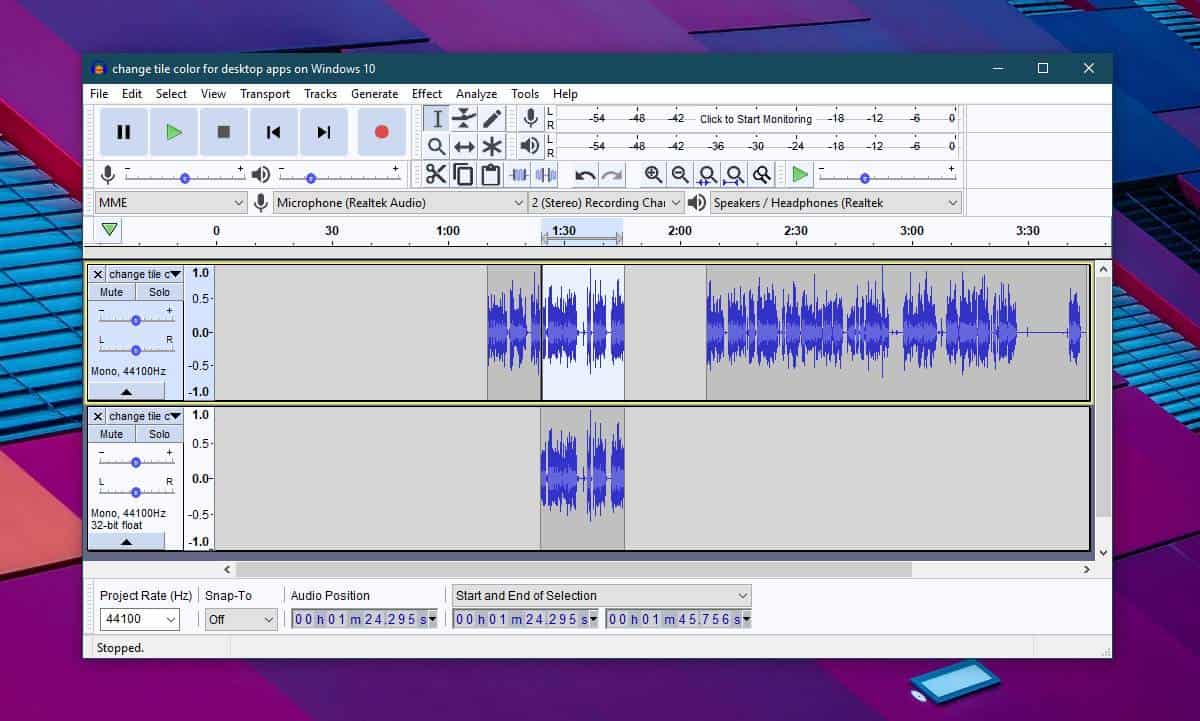
Ak chcete zlúčiť iba malú časťvyberte iba súbor z druhého súboru a znova ho skopírujte pomocou klávesovej skratky Ctrl + C. Kliknite na prvý súbor v presnej časti, ktorú chcete útržok prilepiť, a pomocou klávesovej skratky Ctrl + V ho vložte. Keď prilepíte útržok z jedného zvukového súboru do druhého, neprepíše Audacity súbor, do ktorého vkladáte. Namiesto toho sa pridá do súboru a jeho aktuálny obsah sa posunie ďalej o časovú os. Potom ho musíte exportovať a nezabudnite premenovať nový súbor na niečo iné.













Komentáre